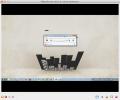Kako do oddaljenega dostopa do računalnika Linux iz brskalnika z DWService
Do računalnika morate dostopati oddaljeno, vendar nimate časa za namestitev napihnjenih programov, kot so TeamViewer in drugi? Razmislite o preizkusu storitve DWService; je storitev daljinskega upravljanja za Mac, Linux in Windows, ki omogoča dostop do računalnikov ali v tem primeru dostop do računalnika Linux iz brskalnika na daljavo za internet.
Opomba: Če želite uspešno uporabljati DWService v Linuxu, namestite aplikacijo na oba računalnika. Če želite poleg oddaljene platforme Linux uporabljati oddaljeni dostop v drugih operacijskih sistemih, kliknite tukaj.
Prenesite DW agent
Uporaba aplikacije DWService za oddaljeni dostop v Linuxu najprej zahteva, da jo naložite. Za prenos aplikacije začnite tako, da odprete okno terminala z Ctrl + Alt + T ali Ctrl + Shift + T na tipkovnici. Nato zaženite wget spodaj ukaz.
cd ~ / Prenosi. wget https://www.dwservice.net/download/dwagent_x86.sh
Ne želite uporabljati terminala za prenos DW Agenta na računalnik Linux? Pojdite na spletno mesto DWService in kliknite na gumb »Linux« na strani. Samodejno zažene datoteko in jo shrani v imenik »Prenosi«.
Namestitev DW Agenta
Aplikacija DW Agent je skript lupine. Kljub temu pa ga ni treba zagnati v terminalu, saj ima uporabniški vmesnik za namestitev, ki ga uporabniki potrebujejo za delovanje programa.
Če želite začeti postopek namestitve DW Agenta, odprite upravitelj datotek Linux in kliknite na imenik »Downloads«. Poiščite datoteko “dwagent_x86.sh” in jo z miško kliknite z miško, da odprete meni z desno miškino tipko.
V meniju z desno miškino tipko poiščite možnost »lastnosti« in jo izberite, da odprete možnosti datoteke za »dwagent_x86.sh«.
Znotraj menija za dwagent_x86.sh poiščite možnost z oznako "izvedljivo", "zaženite program" ali kaj podobnega. Če ne najdete možnosti, vnesite naslednje ukaze v okno terminala.
cd ~ / Prenosi. sudo chmod + x dwagent_x86.sh
S posodobitvami dovoljenj v namestitveni datoteki je pripravljena za odpiranje. Odprite okno terminala in zaženite:
sudo sh ~ / Prenosi / dwagent_x86.sh
Ko se odpre okno aplikacije, sledite pogovornemu oknu za namestitev DW Agenta na vaš osebni računalnik Linux. Če ne želite, da bi bila programska oprema nameščena na vašem osebnem računalniku z Linuxom, sledite spodnjim navodilom, če želite izvedeti, kako jo zagnati.
Zaženite DWService brez namestitve
DW Agent lahko deluje na katerem koli računalniku Linux brez namestitve. Želite zagnati DWS kot prenosni program? Dvakrat kliknite na datoteko skripta "dwagent_x86.sh" v vašem upravitelju datotek Linux, da odprete namestitveno pogovorno okno.

Ko se odpre pogovorno okno za namestitev DW Agent, izberite polje zraven »Run« in kliknite »Next«. Izbira te možnosti bi morala takoj zagnati aplikacijo DWService in jo pripraviti za uporabo.
Povezovanje z oddaljenimi stroji
Če se želite povezati z oddaljenim računalnikom z DWS, preverite, ali je programska oprema DW Agent nameščena in deluje tako v računalniku, ki ga uporabljate za povezavo, kot na računalniku, do katerega nameravate dostopati oddaljeno. Ko storitev deluje na obeh računalnikih, pojdite v aplikacijo DW Agent v računalniku, ki se povezuje, in preberite, kaj piše na zaslonu. V aplikaciji bi morali videti uporabniško ime in geslo. Vzemite ga in pojdite na dwservice.net v svojem brskalniku.

Prijavite se v DWService z uporabniškim imenom in geslom. Če je prijava uspešna, se vam prikaže nadzorna plošča. Poiščite "Screen" in kliknite nanj, da pridobite nadzor nad oddaljenim računalniškim sistemom. Možno je tudi interakcijo z ukazno vrstico oddaljenega računalnika s klikom na “Shell” na nadzorni plošči.
Kako omogočiti oddaljeni dostop
Če želite omogočiti oddaljeni dostop do računalnika Linux, zaženite aplikacijo DW Agent. Ko je aplikacija odprta, bo natisnila URL, uporabniško ime in geslo. Vzemite te podatke in jih dajte vsem, ki želijo dostopati do vašega stroja na daljavo.
Če želite ustaviti oddaljeno povezavo, zaprite aplikacijo DW Agent in povezava do oddaljenega računalnika bi se morala takoj prekiniti.
Dostop do oddaljenih datotek
DWService ima vgrajeno veliko priročnih storitev. Vendar nobena funkcija ni resnično tako uporabna kot "oddaljena datoteka". V tem načinu lahko uporabniki dostopajo, naložijo in naložijo datoteke iz katerega koli oddaljenega računalnika, v katerem se izvaja aplikacija DW Agent.
Za uporabo funkcije oddaljenih datotek odprite DW Agent in se preko spletnega mesta dwservice.net povežite v oddaljeni računalnik. Nato na spletni strani DWService poiščite sivo ikono z oznako »Datoteke in mape« in kliknite nanjo.
Znotraj področja »Datoteke in mape« bo DWService prikazala datoteke oddaljenega stroja. Za dostop do katere koli od teh map dvokliknite z miško.

Na oddaljenem računalniku v programu DWS ni mogoče najti datoteke? V zgornjem desnem delu zaslona kliknite polje za iskanje in vnesite iskalni izraz. Kmalu zatem bi morala stran vrniti seznam rezultatov.
Iskanje
Zadnje Objave
Kako namestiti Docker Images v Linux
Docker Image je samostojen mikro operacijski sistem, ki je priložen...
Kako namestiti CouchPotato v Linux
Ali prek Useneta in preko interneta prenesete veliko predstavnostni...
Oddajte svoj zaslon na več računalnikov za predstavitve v živo z uporabo TiffanyScreens
Predstavitve niso vedno na velikih projektorjih in ko jih morate pr...